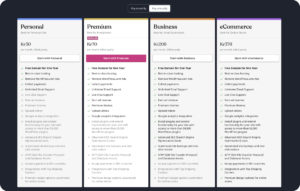Har du behov for å lage en nettside til din bedrift? Enten du driver nettbutikk, bedriftsblogg, podcast eller andre former for nettbasert drift er det alltid lurt å ha en nettside. Denne lager du enkelt og greit i WordPress.
Ikke bare er WordPress oversiktlig, enkelt å bruke og gratis, men det er også en plattform med masse tips og informasjon slik at du kan utvikle konverterende nettsider. Her skal vi ta en nærmere kikk på hvordan du kan sette opp en nettside med WordPress.
Hva er WordPress?
I dag er 42% av alle nettsider bygget i WordPress. Dette inkluderer alt fra små bloggsider til store Fortune 500 selskaper. Nettsidene du kan skape på WordPress sine plattformer, krever ingen koding og er gratis. Dette gjør konseptet så tilgjengelig for mannen på gaten, og åpner for mangfoldet i medlemsmassen deres.
På nettsiden din kan du velge mellom ulike temaer, avhengig av hva som passer deg og din bedrift best. Du kan legge til utvidelser, plassere menyer og detaljer på nettsiden din som du selv ønsker, og ikke minst optimalisere for din bedrifts merkevare.
Bak betalingsmuren
Det finnes og alternativer der man må betale en sum i måneden, men der får man også noen fantastiske verktøy med på kjøpet. Dette er alternativene du har:
- Personlig: Passer best for privat bruk, og koster 30 kroner i måneden
- Premium: Passer best for frilansere, og koster 70 kroner i måneden
- Business: Passer best for små og mellomstore bedrifter, og koster 209 kroner i måneden.
- eCommerce: Passer for de som driver nettbutikk, og koster 376 kroner i måneden.
Alle alternativene står oppgitt med beløpet du betaler pr. måned, med prisene over vil du bli trukket årlig. Du kan velge å betale pr. måned, men da blir det nesten dobbel pris.
De kommer naturlig nok også med ulike verktøy og tillegg inkludert i prisen. Her er en enkel oversikt:
- Gratis domene for et helt år (1,2,3,4)
- Best-i-test hosting (1,2,3,4)
- Ingen WordPress.com annonser (1,2,3,4)
- Du kan ta imot betalinger (1,2,3,4)
- Ubegrenset kundeservice på e-post (1,2,3,4)
- Kundeservice på Live chat (2,3,4)
- Ha inntekt på annonsering (2,3,4)
- Premium temaer (2,3,4)
- Opplastning av video (2,3,4)
- Google Analytics utvidelse (2,3,4)
- Installere plugins og utvide funksjonene for nettsiden din med opp til 50.000 ulike WordPress plugins. (3,4)
- Avanserte verktøy for SEO (søkemotoroptimalisering) (3,4)
- Automatisert backup av nettsiden din, samt ett-klikks-gjenoppretting. (3,4)
- SFTP (SSH fil overføringsprotokoll) og databasetilgang. (3,4)
- Betalingsløsning tilpasset over 60 land. (Kun 4)
- Integrasjoner med de beste transportfirmaene. (Kun 4)
- Premium utvalg av ulike design for nettbutikker. (Kun 4)
Det er altså alternativ 4, eCommerce som har tilgang på flest funksjoner, noe som kanskje er naturlig ettersom de også har behov for flest funksjoner som betalingsløsninger, fraktalternativer og gjerne gode muligheter for oppdateringer hvor som helst, og når som helst.
Nå skal vi ta en nærmere kikk på hvordan du installerer WordPress.
Slik installerer du WordPress
WordPress har systemer i orden selv fra øyeblikket en forretningside setter seg i hodet ditt. De har generatorer for både domenenavn og firmalogo på sine plattformer, slik at selv den minst kreative sjel skal kunne starte opp et firma og lage nettsider på deres plattform.
Når du skal installere WordPress, har du to alternativer. Det første er å gå gjennom wordpress.com, og installere gjennom deres plattform. Dette vil skaffe deg et underdomene, som i tillegg til navnet på nettstedet ditt, også vil bestå av en wordpress.com.
Dette er gratisløsningen hos WordPress, og kan være mer enn nok for mange. Det gjør at URL-adressen din blir litt lenger enn ønsket, og det ser kanskje litt rotete ut. Mange kan misforstå og tro at de har blitt ført inn på wordpress sine sider, eller at du er sponset av de.
Dersom du derimot ønsker et helt eget domene, kan du enkelt få kjøpt et .com domene gjennom WordPress sin plattform. Dette er en veldig god løsning dersom du skal markedsføre og drifte selskapet ditt mot utlandet. WordPress vil også hjelpe deg med dette på hjemmesiden deres.
Dersom du ønsker å drifte bedriften din i og fra Norge, kan det være fordelaktig med et .no domene. Dette koster ikke skjorta, men kan gi URL-adressen din ekstra tillit fra norske forbrukere.
Et norsk domene krever og et webhotell for at nettsiden din skal fungere. Dette er heller ikke spesielt dyrt. Et .no domene og et webhotell vil nok koste rundt 1000 kroner i året, noe som med litt hoderegning tilsvarer skarve 2,7 norske kroner per dag.
Det er ikke bare selve installeringen du må ta for deg når du starter opp med WordPress. Du må også gjennom oppsettet av siden din. Nå skal vi gå gjennom noen tips og triks for oppsett av din konto.
Oppsett av din konto
Det er mye du må tenke på når du starter en bedrift, både i forhold til navn, logo, farger og fonter, men også hva slags personlighet eller merkevare du ønsker at bedriften din skal ha. Er du heldig nok til å allerede ha en etablert bedrift, som du kun ønsker en oppgradering av nettsiden til, har du kommet til rett sted.
Når du går gjennom oppsettet til WordPress, kan du i menyen på venstre side av skjermen, velge utseende, og deretter gå videre til tema. Dette er grunnlaget for hele nettsiden din, og du finner flere svært gode alternative temaer i menyen.
Dersom du legger merke til at den ikke tilsvarer bildet du fikk presentert når du bruker det til din egen nettside, er dette fordi du ikke har lagt til tilleggene og tilpasset alle verktøyene til ditt behov.
Ved å bruke “Tilpasser”-siden, kan du endre alle aspektene ved siden din. Her kan du legge til menyer, tilpasse disse, endre eller legge til betalingsløsninger og bookingløsninger dersom du bruker dette.
Du bør også benytte deg av SEO-verktøy som Yoast SEO eller Rank Math, slik at du kan optimalisere for SEO i alle innleggene dine, samt på nettsiden. Da blir det lettere for kundene dine å finne nettsiden din, og dermed kjøpe varer eller tjenester av deg om du tilbyr dette.
Her kan du lese mer om hva som er det beste SEO-verktøyet av Yoast SEO eller Rank Math.
I tillegg til dette må du lansere en testversjon av nettsiden din. Dette gjør du gjennom to klikk, nemlig installer og aktiver. Dette må du gjøre for å legge til tema på nettsiden din. Deretter kommer et steg vi i Evolve rett og slett ikke får repetert nok ganger:
Dobbeltsjekk alt, alltid!
Ved å benytte deg av knappen helt øverst til venstre der det står brukerversjon, kan du gå inn og se på nettsiden din, slik den fremstår for kundene som besøker siden.
Responsivt design vs mobilvennlig design
Verdien av å ha et responsivt design på hjemmesiden din, har for alvor tatt Norge med storm etter at det i 2016 ble funnet at hele 50,489% av datatrafikken kom fra mobiltelefoner. Dette vil si at vi bruker mobilnett i større grad enn nett gjennom pc eller nettbrett.
Det finnes selvsagt de som mener at det mobilvennlige designet er godt nok til å gi brukerne tilgang til nettsiden på mobil. Det mobilvennlige designet, som altså ikke er tilsvarende responsivt design, gir brukeren nøyaktig den samme opplevelsen på mobil som de ville fått på pc.
Dette innebærer også at menyer og ikoner blir plassert på samme måte som de var pc, og kan fremstå som problematisk å lese og oppleve på andre måter. Det er ofte behov for å zoome, fordi siden blir komprimert for å passe mobilskjermen.
Det responsive designet vil derimot tilpasse opplevelsen etter hvilken enhet du er på. Dette innebærer blant annet at den gjør om venstrestilt meny til en nedtrekkbar meny, slik at fokuset i større grad kan være på landingssiden.
I tillegg til dette vil teksten bli tilpasset en mindre skjerm. På pc er 5-6 linjer med tekst helt greit å lese, mens på en liten skjerm som på mobiltelefonen, vil 5-6 linjer oppleves som en vegg av tekst. Derfor vil den tilpasse teksten på nettsiden din, slik at opplevelsen av å lese det, blir optimal.
De aller fleste utvidelsene som ligger i WordPress, er tilgjengelige også med et responsivt design. Derfor anbefaler vi at du benytter deg av dette og gjør opplevelsen kundene dine har på dine nettsider, positiv. Ønsker du hjelp til å sette opp nettsiden din, eller lage ny nettbutikk, ta gjerne kontakt med oss i Evolve!